23年6月10日更新:
之前的这篇文章稍微有些老旧,新的安装教程推荐看官方发布的
以下内容也做了部分更新
一直以来都是再Centos 8系统里面玩耍,最近突发奇想想试试Ubuntu,于是就有了这篇文章。一般跑Magento 2推荐服务器配置为2核4G内存就行。
本文包含了以下几个部分:
1.如何安装宝塔面板
2.如何安装并配置Java
3.如何安装并配置Elasticsearch
4.如何使用Composer安装Magento2
下面进入正题
1. 如何安装宝塔面板和LAMP环境,安装宝塔面板这个可以直接使用命令:
wget -O install.sh http://download.bt.cn/install/install-ubuntu_6.0.sh && sudo bash install.sh
面板安装完成之后,可以通过浏览器访问宝塔面板后台安装LAMP环境,可以参考安装LAMP环境
- 这里要说一下,新安装的宝塔面板要删除以下几个被禁用的函数:
putenv
proc_open
shell_exec
exec
proc_get_status
重启PHP服务再进行下一步。
2. 如何安装并配置OpenJDK JAVA 11。
现在Magento 2.4的安装的首要条件就是要安装Elasticsearch,而Elasticsearch的安装又需要配置Java环境。所有下面我们来安装Java 11.
- OpenJDK Packages
sudo apt-cache search openjdk
- 安装 JAVA (OpenJDK)
sudo apt-get install openjdk-14-jre openjdk-14-jdk
- 查看Java版本
java -version
- 设置JAVA_HOME
在宝塔面板的文件管理里面打开 /etc/environment ,然后增加以下代码 :
JAVA_HOME=/usr/lib/jvm/java-14-openjdk-amd64/
或者执行:export JAVA_HOME=/usr/lib/jvm/java-14-openjdk-amd64/
然后检查JAVA_HOME:
echo $JAVA_HOME
如果输出正确,继续下一步。
3. 如何安装并配置Elasticsearch
- 安装Elasticsearch
curl -fsSL https://artifacts.elastic.co/GPG-KEY-elasticsearch | sudo apt-key add – echo "deb https://artifacts.elastic.co/packages/7.x/apt stable main" | sudo tee -a /etc/apt/sources.list.d/elastic-7.x.list sudo apt-get update sudo apt install elasticsearch
- 配置 Elasticsearch :
宝塔面板文件管理打开 /etc/elasticsearch/elasticsearch.yml
修改以下地方并取消注释
cluster.name: my-application
node.name: node-1
path.data: /var/lib/elasticsearch
path.logs: /var/log/elasticsearch
network.host: localhost
http.port: 9200
discovery.seed_hosts: ["localhost"]
cluster.initial_master_nodes: ["node-1"]
- 然后启动Elasticsearch
sudo systemctl start elasticsearch
附其他Elasticsearch命令:
-停止Elasticsearch:sudo systemctl stop elasticsearch
-重启Elasticsearch:sudo systemctl restart elasticsearch
- 查看ES状态
sudo systemctl status elasticsearch
- 检查Elasticsearch
-版本配置检查:
curl -XGET 'http://localhost:9200'
※※※这里一定要记得重启一下ES※※※
sudo systemctl stop elasticsearch #停止ES sudo systemctl start elasticsearch #启动ES
-然后配置检测:
curl -X GET -H "Content-Type: application/json" 'http://127.0.0.1:9200/tutorial/helloworld/1?pretty'
如果无错误继续下一步
4. 如何安装Magento 2
这里推荐大家查看官方安装magneto2.4的教程:https://experienceleague.adobe.com/docs/commerce-operations/installation-guide/composer.html?lang=zh-Hans
- Magento 2安装配置要求:
*能很好的在Linux 系统中运行, 如 RedHat Enterprise Linux (RHEL), CentOS, Ubuntu, Debian等. Magento 运行可能有问题在以下的系统中:
-- Windows OS
-- Mac OS
*内存要求
-- 最低 2GB RAM
*Composer (最新稳定版)
-- 2.*.*
*服务器
Apache 2.4
nginx 1.x
*数据库
-- MySQL 8.0 及以上
-- MariaDB 10.4
*PHP
-- 8.0 及以上
*需安装的PHP 扩展
-- bcmath
-- ctype
-- curl
-- dom
-- gd
-- hash
-- iconv
-- intl
-- mbstring
-- openssl
-- pdo_mysql
-- simplexml
-- soap
-- xsl
-- zip
-- libxml
这几个函数可以在宝塔面板的PHP管理里面安装上,然后重启PHP 。
*Elasticsearch
-- Magento 支持 Elasticsearch 7.6.x 及以上版本
//非必须的邮件服务
-- Mail Transfer Agent (MTA) 或者 SMTP server
//其他Magento 2可用的服务
-- Redis
-- Varnish
-- RabbitMQ
- 满足以上条件后,使用Composer 开始安装Magento
*SSH进入安装路径
cd /www/wwwroot/
*更新Composer
composer selfupdate
*下载agento2文件,注意修改要安装的文件夹名:
composer create-project --repository-url=https://repo.magento.com/ magento/project-community-edition <your-magento-install-directory-name>
如果是第一次升级安装会提示输入验证信息,
Access Key获得方式:
1.打开https://marketplace.magento.com
2.注册账号这里就不说明了
3.打开My Profile
4.打开Access Keys
5.点击Create A New Access Key 创建key
6.输入名称
这里的Public Key 是Username, Private Key 是 Password
直接回车开始下载。
如果无法注册登录magneto,测试环境可用如下的账号:
Public Key: c7af1bfc9352e9c986637eec85ed53af
Private Key: 17e1b72ea5f0b23e9dbfb1f68dc12b53*下载完成之后,进入Magento 2的目录,修改权限(如果不行就在命令前面加上sudo):
cd <your-magento-install-directory-name>
find var generated vendor pub/static pub/media app/etc -type f -exec chmod g+w {} +
find var generated vendor pub/static pub/media app/etc -type d -exec chmod g+ws {} +
chown -R :www . # Ubuntu
chmod u+x bin/magento
*使用宝塔面板创建数据库magento2:
*用命令安装Magento 2 :
php bin/magento setup:install \ --base-url=http://yourdomain.com/ \ --db-host=localhost \ --db-name=magento2 \ --db-user=root \ --db-password=magento \ --admin-firstname=mage \ --admin-lastname=to \ [email protected] \ --admin-user=admin \ --admin-password=admin@123 \ --language=en_US \ --currency=USD \ --timezone=America/Chicago \ --use-rewrites=1 \ --backend-frontname=admin \ --backend-frontname=admin_test_root
可根据需要修改上面的配置.
*然后运行以下命令:
sudo php -dmemory_limit=-1 bin/magento setup:upgrade sudo php -dmemory_limit=-1 bin/magento setup:static-content:deploy -f sudo php -dmemory_limit=-1 bin/magento indexer:reindex sudo php -dmemory_limit=-1 bin/magento cache:clean sudo php -dmemory_limit=-1 bin/magento cache:flush
*最后,在宝塔面板设置网站目录
将网站目录设置为<your-magento-install-directory-name>,然后运行目录设置为/pub.
========================================================================
至此,Magento 2已经成功安装完成,你现在可以访问的网站前台yourdomain.com 和网站后台yourdomain.com/admin_test_root查看了。
尽情享受Magento 2吧。
当然,如有问题,欢迎在下方留言。谢谢!



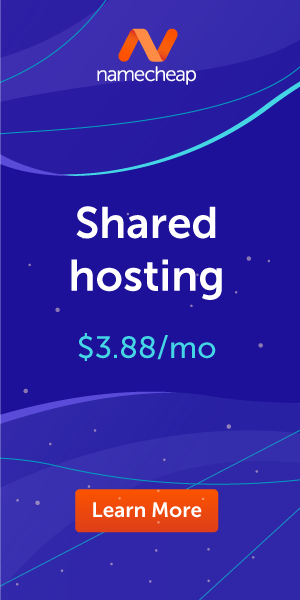
评论
Magento 安装成功,感谢!
根据上面的步骤一步步来的,成功安装了magento,多谢大佬!
折腾了好久,终于成功了,哈哈,开心!
Magento安装成功但无法运行
成功安装,但是无法运行。宝塔7.9.0,magento-ce-2.4.3-p1
Fatal error: Uncaught Zend_Cache_Exception: cache_dir "/www/wwwroot/123456.com/var/page_cache" is not writable in /www/wwwroot/123456.com/vendor/magento/zendframework1/library/Zend/Cache.php:209 Stack trace: #0 /www/wwwroot/123456.com/vendor/magento/zendframework1/library/Zend/Cache/Backend/File.php(180): Zend_Cache::throwException() #1 /www/wwwroot/123456.com/vendor/colinmollenhour/cache-backend-file/File.php(87): Zend_Cache_Backend_File->setCacheDir() #2 /www/wwwroot/123456.com/vendor/magento/zendframework1/library/Zend/Cache.php(153): Cm_Cache_Backend_File->__construct() #3 /www/wwwroot/123456.com/vendor/magento/zendframework1/library/Zend/Cache.php(94): Zend_Cache::_makeBackend() #4 /www/wwwroot/123456.com/vendor/magento/framework/App/Cache/Frontend/Factory.php(442): Zend_Cache::factory() #5 /www/wwwroot/123456.com/vendor/magento/framework/Cache/Frontend/Adapter/Zend.php(38): Magento\Framework\App\Cache\Frontend\Factory->Magento\Framework\App\Cache\Frontend\{closure}() #6 /www/wwwroot/123456.com/vendor/magento/framewo in /www/wwwroot/123456.com/vendor/magento/zendframework1/library/Zend/Cache.php on line 209
这个有两个部分需要修改。 1. 在/www…
这个有两个部分需要修改。
1. 在/www/wwwroot文件夹下修改123456.com权限那里的的所有者为www并应用到子目录
2. 如果试了上面的方法不行,再试试cache, page_cache的文件夹权限为777.
期待你的好消息。
添加新评论